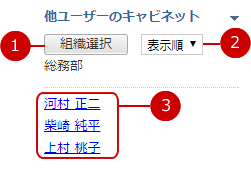キャビネット一覧を表示する(基本画面)
登録されているフォルダの一覧と、選択したフォルダに登録されているファイルの一覧が表示されます。
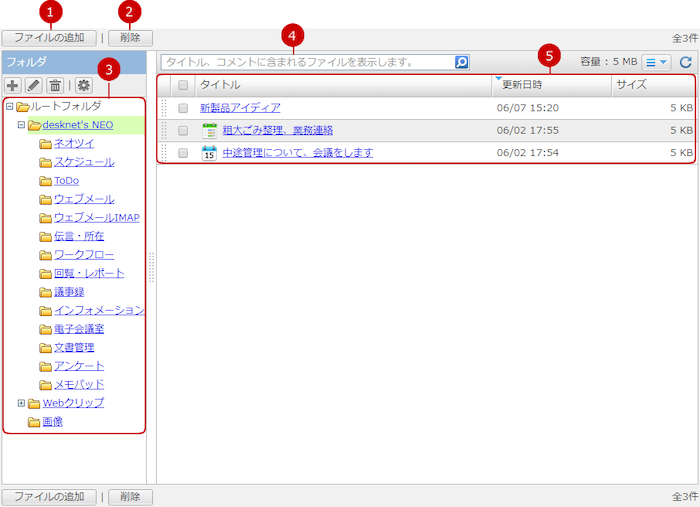
-
ファイルを追加します。
選択したフォルダにファイルを追加します。
※フォルダが1つも登録されていない場合、ファイルは作成できません。先にフォルダを作成してください。
※他ユーザーのキャビネットの場合、選択したフォルダに対して追加権限を持つユーザーのみファイルを作成できます。
-
ファイルを削除します。
一覧から削除したいファイルを選択し、このボタンで削除を実行します。複数を同時に選択することもできます。
※自分のキャビネットに他のユーザーから登録されたファイルは削除できます。
※他のユーザーのキャビネットから削除できるファイルは自分が作成したファイルだけです。
-
ファイルを分類ごとに保管をするための入れ物をフォルダと言います。
それぞれのフォルダのリンクを押すと、該当のフォルダに登録されているファイルの一覧が表示されます。
フォルダの追加、変更、削除、アクセス権の設定もこちらで行えます。
(詳しくは、下記の フォルダを管理する をご覧ください。)
※他ユーザーのキャビネットの場合、参照権限を持たないフォルダは表示されません。
※他ユーザーのキャビネットにフォルダは作成できません。
-
一覧から目的のファイルを見つけやすくするためにキーワード検索を行います。
表示中のフォルダに登録されているファイルの[タイトル]、[コメント]を対象に検索を行います。
※キーワードを複数指定したい場合は、スペースで区切ってください。
※キーワードを複数指定した場合は、OR検索を行います。
-
ファイルの一覧を表示します。
タイトルのリンクを押すと、ファイルの詳細画面が表示されます。
desknet's NEOの各機能からキャビネットへ保管登録されたファイルには、タイトルの先頭に作成元の機能を表すアイコンが表示されます。
※タイトルの左側にあるグリップ上でマウスボタンを押したままにし、任意のフォルダの上でマウスボタンを離すと保存フォルダを変更することができます。
・フォルダが1つも登録されていない場合、フォルダの作成を促すウィンドウが表示されます。

-
自動でフォルダとフィルタが作成されます。
作成されるフォルダとフィルタは以下のとおりです。
・フォルダ
- desknet's NEOフォルダ
- desknet's NEOフォルダの下位階層に各機能名が付いたフォルダ
- Webクリップフォルダ
- Webクリップフォルダの下位階層に画像クリップフォルダとページクリップフォルダ
・フィルタ
各機能名がついたフォルダに各機能からのキャビネットへ登録されたファイルを振り分けるフィルタが設定されます。
(フィルタについては、ユーザーズマニュアルの キャビネット>個人設定>フィルタを設定する をご覧ください。)
-
フォルダを作成するウィンドウが表示されます。
(詳しくは、下記の フォルダを管理する をご覧ください。)
ファイルを追加する
[ファイルの追加]ボタンを押すと、ファイルの追加画面が表示されます。
※フォルダが1つも登録されていない場合、ファイルは作成できません。先にフォルダを作成してください。
※他ユーザーのキャビネットの場合、選択したフォルダに対して追加権限を持つユーザーのみファイルを作成できます。
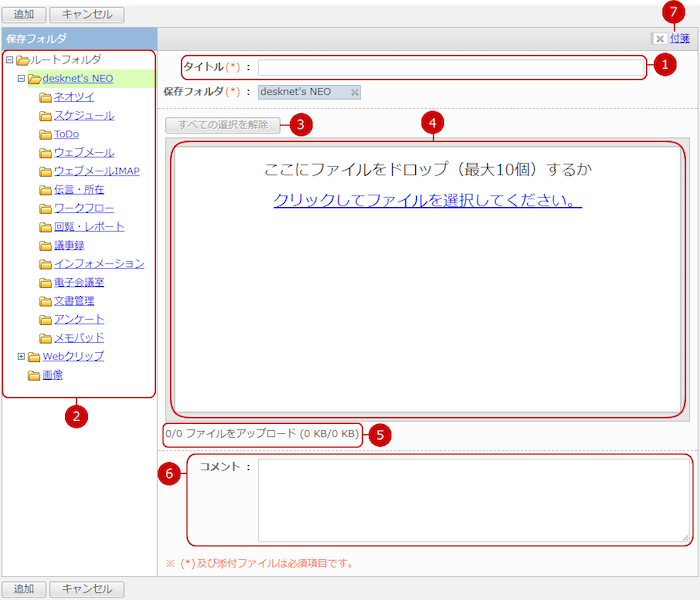
すべての入力が完了したら、[追加]ボタンを押してデータを保存してください。
ファイルを参照する
参照するファイルのタイトルのリンクを押すと、ファイルの詳細画面が表示されます。
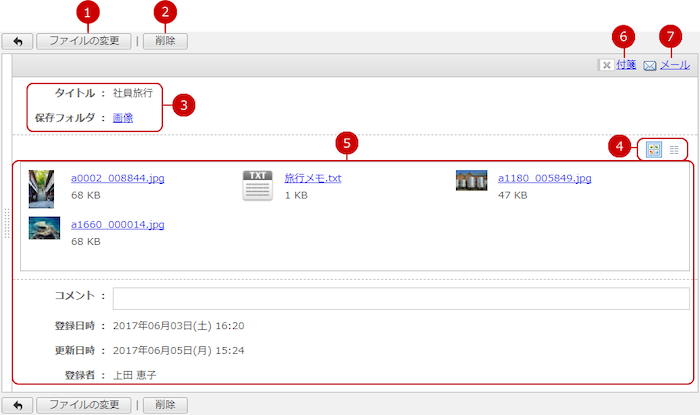
-
ファイルの変更画面を表示します。
※他ユーザーのキャビネットの場合、自分が登録したファイルのみ詳細画面にボタンが表示されます。
-
ファイルを削除します。
※他ユーザーのキャビネットの場合、自分が登録したファイルのみ詳細画面にボタンが表示されます。
-
ファイルの情報が表示されます。
保存フォルダのリンクを押すと、対象のフォルダのファイル一覧が表示されます。
-
ファイルの表示形式を切り替えます。
サムネイル表示・・・画像ファイルの場合は画像の縮小表示がアイコンとして表示され、それ以外の主なファイルはファイルの種類を表すアイコン形式で表示されます。視認性の高い表示形式です。
リスト表示・・・ファイルを一覧性の高いリスト形式で表示します。
-
ファイルの情報が表示されます。
-
付箋ボタンを押すと、付箋機能へ情報をコピーすることができます。
(詳しくは、ユーザーズマニュアルの 付箋機能 をご覧ください。)
-
メールの作成画面を新しいウィンドウで表示します。
以下の内容がメールの作成画面に初期入力されます。
- 「件名」に対象のキャビネットの「タイトル」が入力されます。
- 「本文」に対象のキャビネットの「コメント」が入力されます。
- 「添付ファイル」に対象のキャビネットにアップロードされたファイルが追加されます。
※[個人設定]-[デザイン設定]の「メール」リンクの連携先の設定に従ってメールの作成画面を表示します。
(詳しくは、ユーザーズマニュアルの ウェブメール または、ウェブメールIMAP をご覧ください。)
ファイルを変更する
詳細画面の[ファイルの変更]ボタンを押すと、変更画面が表示されます。
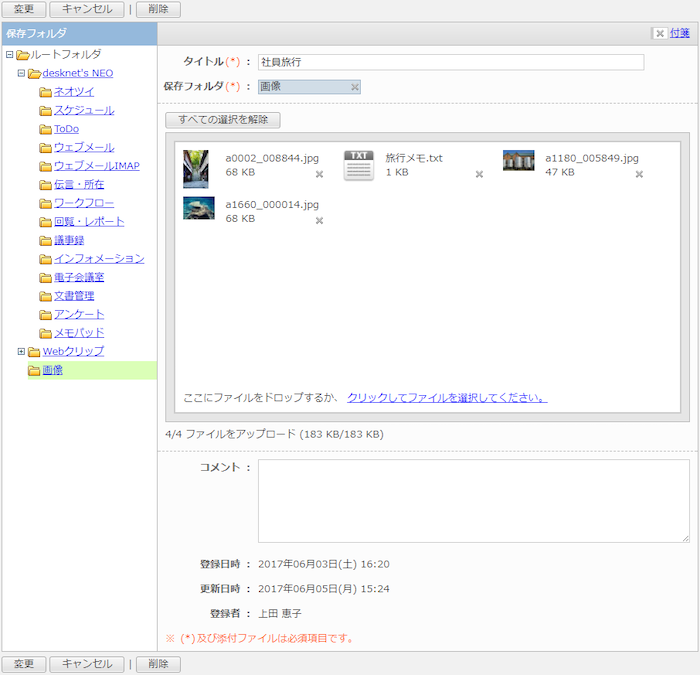
追加画面で登録できる内容を、すべて変更できます。
変更が完了したら、[変更]ボタンを押してデータを保存してください。
※登録日時は初回登録時の日付が記録され、変更できません。更新日時は変更後に保存された最新の日時が記録されます。
ファイルを削除する
一覧画面、詳細画面、変更画面の[削除]ボタンを押すと削除確認ウィンドウが表示されます。
削除確認ウィンドウの[はい]ボタンを押すと、該当のファイルが削除されます。削除されたファイルは復活できません。十分ご注意ください。
※他ユーザーのキャビネットの場合、自分が登録したファイルのみ削除できます。
フォルダを管理する
フォルダ一覧では、フォルダの追加、変更、削除、アクセス権の設定を行うことができます。
※他ユーザーのキャビネットにフォルダは作成できません。
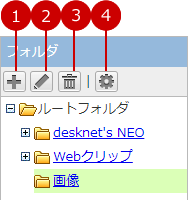
※フォルダの上でマウスボタンを押したままにしてマウスを上下に移動させ、任意の位置でマウスボタンを離すとフォルダを移動することができます。
アクセス権を設定する
フォルダに対して柔軟なアクセス権を設定することができます。
キャビネット内の各フォルダは基本的には作成者本人のみが関与できる保管スペースですが、アクセス権の設定を別途行うことによってそれぞれのフォルダに対して関与できる人を増減させることができます。
※フォルダの中にフォルダを作成した場合、下位フォルダのアクセス権のルールは上位フォルダに設定された条件からさらに対象者を絞り込む設定となります。
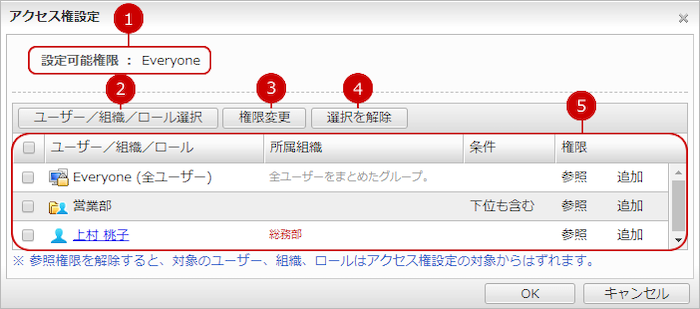
-
上位フォルダに設定されている権限が表示されます。
この権限を越えて設定を行うことはできません。
-
アクセス権を設定するユーザー、組織、ロールを選択します。
[ユーザー/組織/ロール選択]ボタンを押すと、ユーザー、組織、ロールを選択するウィンドウが表示されます。
アクセス権を設定するユーザー、組織、ロールを選択してください。
(詳しくは、ユーザーズマニュアルの すべての画面で共通の機能>ユーザー/組織/ロール選択 をご覧ください。)
-
選択したユーザー、組織、ロールに対してアクセス権を設定します。
ユーザー/組織/ロールの一覧からアクセス権を設定したいものを選択し、[権限変更]ボタンを押すと権限変更ウィンドウが表示されます。
-
ユーザー、組織、ロールの選択を解除します。
-
アクセス権を設定しているユーザー/組織/ロールを一覧に表示します。
ユーザー/組織/ロール、所属組織、条件、権限が表示されます。
設定の対象がユーザーの場合、所属組織が表示されます。
設定の対象が組織で下位組織を含める場合、条件に「下位も含む」が表示されます。
設定が完了したら、[OK]ボタンを押してデータを保存してください。
・権限変更について
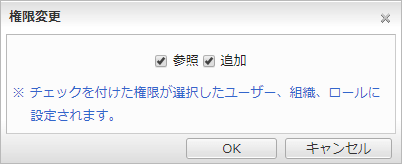
権限は[参照]、[追加]の2種類あります。
-
参照権限
対象のフォルダのキャビネットファイルを参照できます。
-
追加権限
対象のフォルダにキャビネットファイルを追加できます。
※参照権限が設定されていない場合、追加権限を設定することはできません。参照権限を解除すると自動的にアクセス権設定対象一覧から解除されます。
[OK]ボタンを押して、設定を完了してください。
・アクセス権変更確認について
アクセス権の変更を行うと、下位階層のフォルダに設定されているアクセス権の変更を確認するウィンドウが表示されます。
※下位階層のフォルダがない場合は表示されません。
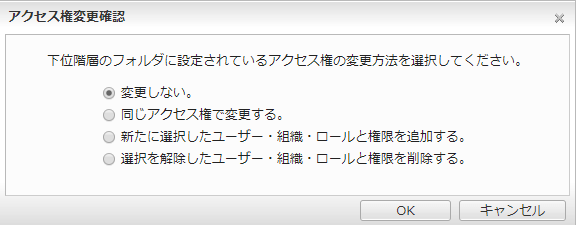
・変更しない。・・・下位階層のフォルダのアクセス権を変更しません。
・同じアクセス権で変更する。・・・下位階層のフォルダのアクセス権に今回設定したアクセス権が反映されます。
・新たに選択したユーザー・組織・ロールと権限を追加する。・・・下位階層のフォルダのアクセス権に今回追加したユーザー・組織・ロールとアクセス権を反映します。
・選択を解除したユーザー・組織・ロールと権限を削除する。・・・下位階層のフォルダのアクセス権に今回削除したユーザー・組織・ロールとアクセス権を反映します。
変更する場合は、変更方法を選択して[はい]ボタンを押してください。
キャビネットを検索する
画面左のメニューを開いた状態にすると表示されるオプション機能にキャビネット検索があります。
キーワード、サイズ、拡張子など、様々な条件を入力してキャビネットを探すことができます。
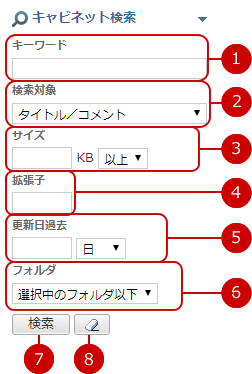
他のユーザーのキャビネットを確認する
画面左のメニューを開いた状態にすると他ユーザーのキャビネットに切り替えるメニューが表示されます。
組織から閲覧したいユーザーを絞り込むことができます。
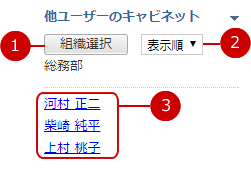
-
組織を選択します。
[組織選択]ボタンを押すと、組織選択ウィンドウが表示されます。
-
ユーザーリンクの表示順を選択します。
表示順、氏名順から選択します。
-
ユーザー名が表示されます。
リンクを押すと、対象のユーザーのキャビネットが表示されます。

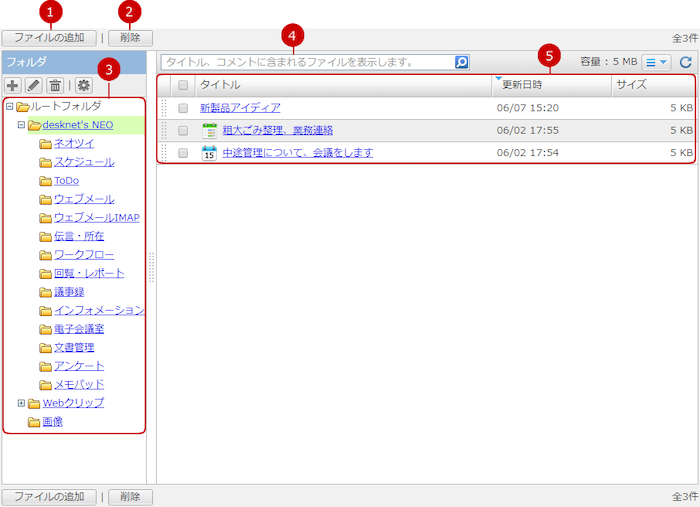

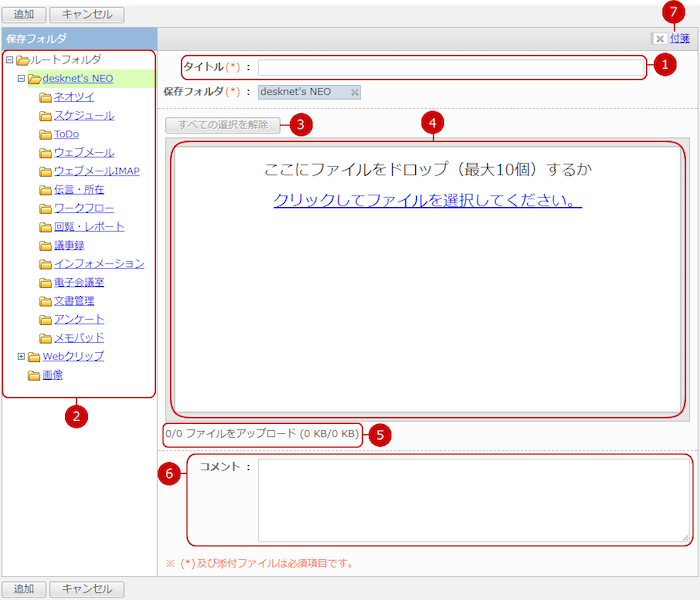
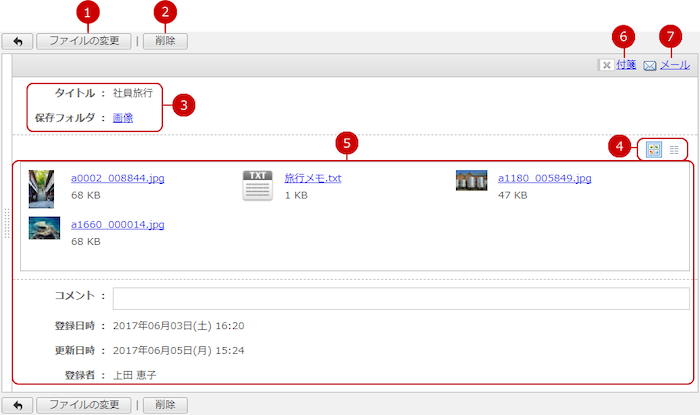
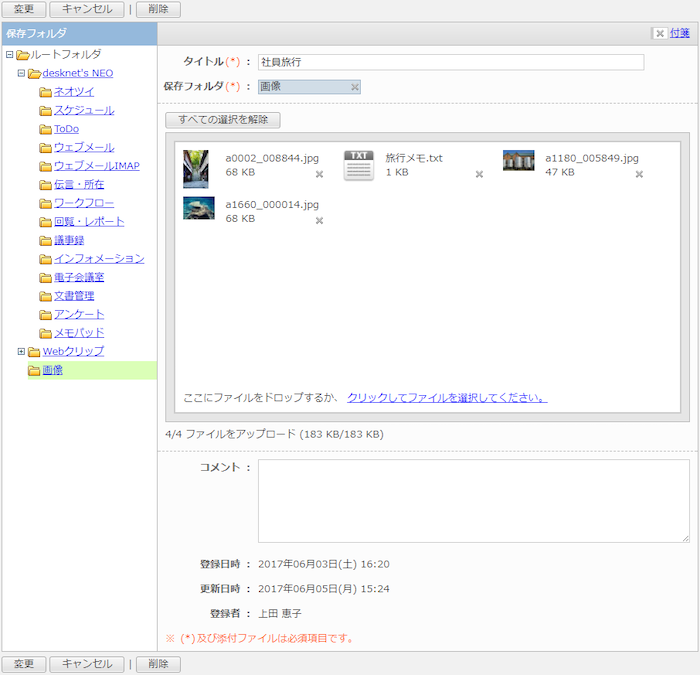
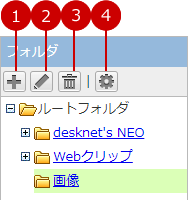
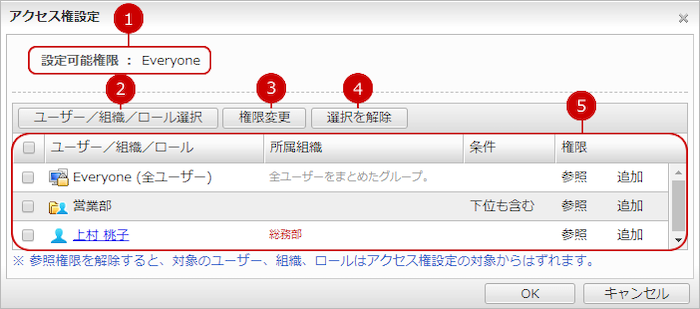
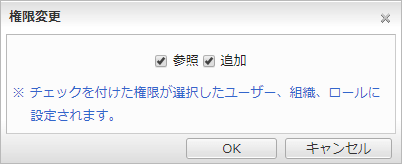
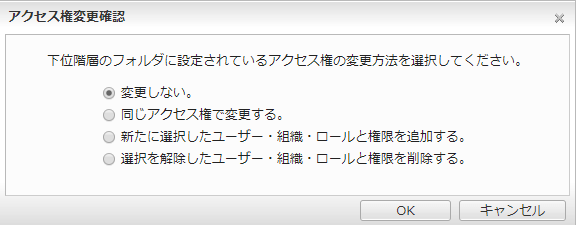
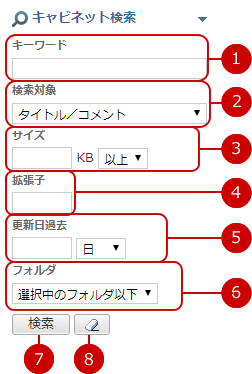
 ]ボタンを押すと入力した検索条件がすべて消去されます。
]ボタンを押すと入力した検索条件がすべて消去されます。